Daftar isi
Kita sering melihat folder $recycle.bin di drive C atau hard drive eksternal. Apa itu folder $recycle.bin ? Apakah folder $recycle.bin dapat dihapus? Banyak pengguna ingin menghapus folder ini tetapi takut akan berdampak serius pada komputer.
Di halaman ini, kami akan memberikan Anda pengenalan mendetail tentang folder $recycle.bin. Mari kita mulai.
Apa itu Folder $RECYCLE.BIN (di Hard Drive Eksternal)
Folder $recycl.bin adalah folder sistem tersembunyi yang penting yang biasanya disimpan di root drive tertentu pada hard drive internal atau eksternal. $recycle.bin adalah folder tautan Recycle Bin sistem pada setiap hard drive, yang digunakan untuk menyimpan file atau folder yang dihapus dari hard disk. Folder ini berguna untuk memulihkan file yang tidak sengaja dihapus dari Recycle Bin pada Windows 10/8/7.
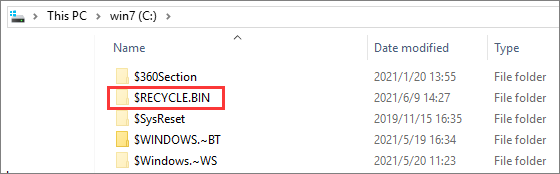
Apakah Folder $RECYCLE.BIN adalah Virus?
Folder $recycle.bin adalah folder sistem normal, yang bukan virus. Anda tidak perlu menghapusnya. Jika Anda tidak ingin melihatnya, Anda dapat mencentang "Sembunyikan file sistem operasi yang dilindungi" pada opsi folder.
Di mana Folder $RECYCLE.BIN di Windows 10
$recycle.bin adalah folder sistem tersembunyi secara default dan ada di direktori root setiap partisi. Anda perlu membuat komputer Anda menampilkan file tersembunyi sebelum Anda dapat melihatnya.
Cara Menampilkan Folder $RECYCLE.BIN Tersembunyi di Windows Explorer
Langkah 1. Tekan tombol Win + E untuk membuka File Explorer di komputer Anda. Klik tab "View" pada bilah alat atas.
Langkah 2. Pilih "Opsi", lalu klik "Ubah folder dan opsi pencarian".
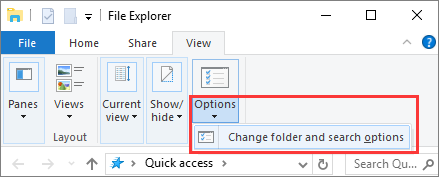
Langkah 3. Klik tab "Lihat". Gulir ke bawah untuk mencentang "Pilih Tampilkan file, folder, dan drive tersembunyi" di bawah Pengaturan lanjutan. Lalu, hapus centang "Sembunyikan file sistem operasi yang dilindungi (Disarankan)".
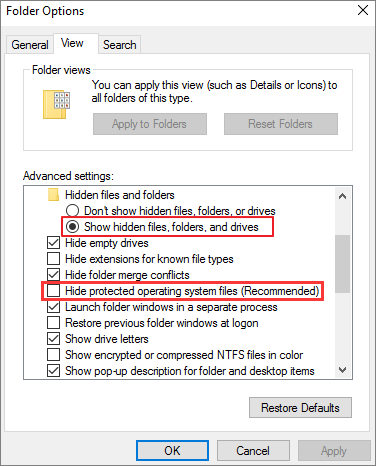
Langkah 4. Klik "Terapkan" dan "OK" untuk menyimpan perubahan. Kemudian, semua folder/file Recycle Bin yang ditandai dengan atribut +H dan +S akan ditampilkan.
Setelah pengaturan ini, jalur lokasi folder $recycle.bin adalah C:\$RECYCLE.BIN atau D:\$RECYCLE.BIN, dst.
Bisakah Saya Menghapus Folder $RECYCLE.BIN
$recycle.bin adalah folder yang dilindungi sistem. Anda dapat menghapus seluruh folder $Recycle.Bin jika Anda adalah pengguna admin atau melalui Linux LiveCD, tetapi Windows akan membuatnya kembali secara otomatis setelah Anda menghapus beberapa file lagi di drive yang sama. Jadi, folder tersebut tidak dapat dihapus.
Jika Anda menemukan bahwa folder $recycle.bin pada hard drive tertentu memakan banyak memori, pasti ada terlalu banyak file yang dihapus di Recycle Bin.
Anda dapat membuka folder $recycle.bin, klik Recycle Bin, pilih file yang tidak diinginkan, dan hapus dari Recycle Bin untuk mengosongkan ruang disk.
- Perhatian:
- Setelah menghapus file dari Recycle Bin, Anda tidak dapat menemukan dan memulihkan data dari komputer kecuali Anda menggunakan EaseUS Data Recovery Wizard yang profesional. Jadi pikirkan dua kali sebelum Anda menekan tombol Delete.
Cara lain untuk mengurangi ukuran folder $recycle.bin adalah dengan masuk ke properti Recycle Bin, lalu pilih "Jangan pindahkan file ke Recycle Bin. Hapus file segera setelah dihapus".
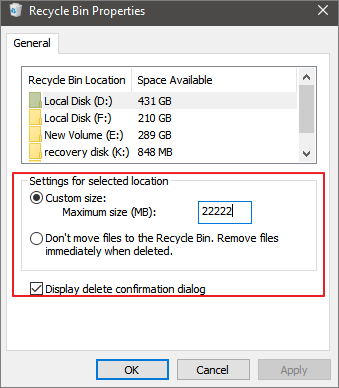
Memulihkan File yang Dihapus dari Folder $RECYCLE.BIN di Windows 10
Bila Anda menghapus file dari Recycle bin, file tersebut akan terhapus secara permanen dari komputer Anda. Begitu pula, bila Anda menghapus file dari folder $Recycle.Bin di drive mana pun, file tersebut juga akan hilang dan Anda tidak dapat menemukannya.
Bagaimana jika Anda tidak sengaja menghapus file yang Anda butuhkan dari Recycle Bin, apakah Anda masih bisa mendapatkan kembali data Anda? Bagaimana cara melakukannya? Jangan khawatir. Anda dapat menggunakan EaseUS Data Recovery Wizard , alat pemulihan file terbaik di seluruh dunia, untuk mendapatkan kembali foto, video, dokumen, email, atau ratusan format file lainnya yang hilang dengan mudah.
Panduan Pemulihan Data EaseUS
- Memulihkan file dari hard drive yang diformat , Recycle Bin yang dikosongkan, kartu memori, flash drive, kamera digital, dan camcorder
- Mendukung pemulihan data untuk penghapusan mendadak, pemformatan, kerusakan hard drive, serangan virus, kerusakan sistem, dll.
- Mengembalikan data yang hilang pada Windows 10/8.1/8/7/Vista/XP dan Windows Server 2019 - 2003
- Ambil kembali file yang dihapus dari komputer Mac yang menjalankan macOS 11.2 ~ 10.9
Berikut adalah langkah-langkah untuk memulihkan file yang terhapus secara permanen dari Recycle Bin dengan program pemulihan data EaseUS.
Langkah 1. Untuk memulihkan file secara khusus dari Recycle Bin yang telah dikosongkan pada Windows 11/10/8/7, arahkan kursor tetikus ke opsi "Recycle Bin" di bawah bagian "Hardware Disk" dan klik "Cari Data yang Hilang".

Langkah 2. Perangkat lunak pemulihan data EaseUS akan segera memulai pemindaian cepat untuk semua file yang terhapus, dan kemudian pemindaian mendalam akan diluncurkan secara otomatis untuk memindai lebih banyak file yang hilang. Setelah proses pemindaian, Anda dapat menggunakan fitur "Filter" untuk memilih jenis file tertentu, seperti Gambar, Word, video, dll.

Langkah 3. Setelah Anda menemukan file yang ingin dipulihkan, Anda dapat mengklik dua kali untuk melihat pratinjau lengkapnya. Kemudian, pilih file target dan klik "Pulihkan". Kami sarankan Anda memilih volume yang berbeda atau drive USB eksternal untuk menyimpan file yang dipulihkan guna menghindari penimpaan data. Anda dapat memilih penyimpanan cloud, seperti OneDrive, Google Drive, dll., dan klik "Simpan" untuk menyimpan file yang dipulihkan.

Pemikiran Penutup
Tutorial ini membahas semua masalah inti tentang folder $recycle.bin, termasuk apa itu folder $recycle.bin, apakah folder $recycle.bin virus, dan apakah Anda dapat menghapus folder $recycle.bin.
Recycle Bin menyimpan semua file atau folder yang dihapus sementara, sehingga Anda dapat memperoleh kembali data yang tidak sengaja terhapus. Anda dapat mengosongkan Recycle Bin dengan berbagai cara untuk memperoleh lebih banyak ruang kosong. Namun, sebelum membersihkan Recycle Bin atau folder $recycle.bin, pastikan file-file tersebut tidak berguna. Jika Anda mengosongkan Recycle Bin dengan data penting, segera hentikan penggunaan komputer, dan gunakan alat pemulihan file EaseUS untuk memulihkan file secara efisien.
Artikel Terkait
-
Cara Mengembalikan File yang Terhapus dari Kartu SD Sony | 2024
![author icon]() Daisy/2024/09/12
Daisy/2024/09/12
-
Memulihkan Foto yang Dihapus dari Aplikasi Folder Lock di Android dan PC
![author icon]() Daisy/2024/09/10
Daisy/2024/09/10
-
EaseUS Data Recovery Wizard Technician 14.2 Crack + Kode Lisensi
![author icon]() Daisy/2024/09/13
Daisy/2024/09/13
-
Cara Mengembalikan Foto yang Terhapus dari Kamera Fujifilm | Pemulihan Foto Fujifilm
![author icon]() Daisy/2024/09/13
Daisy/2024/09/13